MotionBuilder2022是由Autodesk公司开发的一款三维动画制作软件,采用非线性编辑方式,实时的渲染引擎,丰富的材质贴图,能够轻松的创建各种三维动画模型,交互式的工作流程,整个设计都非常的流畅,还可导出到Maya、3damx和softimage等软件,适用于电影、游戏和各类动画制作等。MotionBuilder2022改善了播放功能,支持新的自定义帧速率,新的无限撤销选项。本站提供MotionBuilder2022破解版下载,网盘地址,附有破解补丁和安装教程。
MotionBuilder2022安装破解教程
1.解压下载的MotionBuilder2022,得到安装源程序和破解文件
2.双击运行Setup.exe文件开始安装主程序,选择MotionBuilder2022安装语言【简体中文】,勾选【I agree...】同意协议内容,单击【next】继续安装
3.选择MotionBuilder2022安装目录,默认的是【C:\Program Files\Autodesk】,单击【...】图标修改,注意路径中不能包含中文,单击【install】开始正式的安装
4.安装过程有点慢,耐心等待,安装成功出现如图界面,单击【finish】退出安装向导
5.打开破解文件夹,双击运行nlm11.18.0.0_ipv4_ipv6_win64.msi程序,按照步骤安装
6.选择安装位置,我们选择默认路径就可以了,不需要更改
7.将破解文件夹中的adskflex.exe文件放到软件的安装目录下,替换一下
8.打开任务管理器,在服务里停止Autodesk Desktop Licensing Service
拷贝AdskLicensingAgent.exe到C:\Program Files (x86)\Common Files\AutodeskShared\AdskLicensing\11.0.0.4854\AdskLicensingAgent\AdskLicensingAgent.exe替换,启动Autodesk Desktop Licensing Service
9.用记事本打开lic.dat,将里面的HOSTNAME 和 MAC修改成自己电脑的用户名和MAC地址
10.保存后放到C:\Autodesk\Network License Manager
11.在C:\Autodesk\Network License Manager里启动lmtools.exe,在config services里,添加Autodesk作为服务名称
lmgrd选择 C:\Autodesk\Network License Manager\lmgrd.exe
许可文件选择上面的lic.dat
勾选’start server at power up’ 和 ‘use services’ 点击保存
12.在service/license file选择 configuration using services 勾选LMTOOLS ignore license file path env variables
13.在start/stop/read点击start server,点击rereadlicense file

14.在server status点击perform status enquiry

15.启动软件
选择Use a network license
选择Single license server
填写127.0.0.1, localhost
16.打开MotionBuilder2022就是破解版本了,可以无限制的使用了
MotionBuilder2022新功能
1、改善播放
切换操纵器可见性:现在,您可以打开新的“显示”>“在回放期间隐藏操纵器”选项,以在场景回放期间删除所有操纵器元素,从而为您提供更清晰的观看体验。
使用MP4渲染场景:MP4现在是“渲染”窗口中的“输出格式”。
2、示意图视图中的书签
原理图视图中的新书签使您可以快速从原理图的一个区域跳到另一区域,而无需手动搜索节点。书签保存现有节点的x和y位置,节点的展开或折叠状态以及“示意图”视图使用的宽度,高度和缩放系数。
3、锁定故事剪辑
您现在可以使用新的“输入/输出锁定”属性锁定故事剪辑。锁定剪辑可防止动画制作者意外移动或重新定时剪辑,并避免以后在动画管道中出现的后续问题。
4、新的自定义帧速率支持
现在支持帧速率119.88。这是用于UHDTV和许多摄像机的标准。
5、无限撤消选项
新的撤消首选项(“设置”>“首选项”>“撤消”)使您可以设置无限的撤消队列。
6、支持算术运算
现在,数字和时间码字段支持基本的算术运算。
7、使用增量数值修改单轴
只需双击平移箭头,旋转环或缩放手柄,然后输入一个值即可精确地变换对象。
8、调整“添加/删除命名空间”窗口的大小
现在,“添加/删除命名空间”窗口可以轻松容纳长名称空间。窗口的默认大小大于以前的版本,现在可以调整大小。
9、SDK帮助改进
从命令行启动MotionBuilder时,现在支持-3标志,从而启用Python 3000兼容性警告。
软件功能
1、加速效能
核心引擎的诸多改进以及存储优化有助于在处理大场景文件时提供卓越性能。该动画工具的非线性编辑功能比以往任何时候都要快,使得电影艺术和动作编辑场景数据的处理变得更加迅速。
2、增效型动画工作流
更强的姿势控制支持使得动画师能够捕捉姿势并将其应用于另一个目标物,以实现快速的动画重复使用。对自定义键组的支持使得动画师能够通过定制化装备、小道具、照相机和照明灯提高工作效率,并定义他们自己的键设置方法。Actor 工具已经使用 Python脚本语言推出,通过自动设置动作捕捉数据并将其传输至角色,来帮助用户节省时间。
3、拓展的物理学和角色模拟功能
接合现可用于连接多个模拟对象,以达到模拟的目的。这意味着用户可以为其角色使用一些小道具,并由物理引擎自动解决二级动画问题。一个全新的连贯动作工作流让动画师能够操纵他们的人偶模拟或使其与自定义姿势相匹配。
4、更强的互操作性
Autodesk MotionBuilder已经与最新版的 Autodesk HumanIK中间件进行整合。AutodeskMotionBuilder 的姿势控制、角色控制和角色定义表目前也可以与 HumanIK插件共同使用。该软件的角色模板已经进行更新,从而加强了对 3ds Max Biped 的支持。Autodesk Softimage软件现在包括 MotionBuilder Template 工具,方便了不同应用之间的角色数据交换。在MotionBuilder 内对 Qt 用户界面元素的支持使开发人员能够利用业界标准用户界面工具包帮助打造 Open Reality软件开发包插件。
5、运动捕捉记录功能
可以直接保存到硬盘中,而不是缓存方式。这样可以随时读取剪辑。有了这个功能,你不用再担心资料太大,导致内存不足现象了。也就是说你硬盘有多大就能存多大的动作文件。
6、窗口元素显示
7、浮动方式查看
导演们可以随意改变窗口来观看浮动的方式可以看多个屏幕同时播放的效果。包括一些数据显示,动态资料等,都可以加入到你的窗口里面来。
8、wave文件的支持
新功能支持wave的声音文件格式了,这样你可以更精确的按照声音对位,制作同步的效果了。
9、新的剪辑组
现在剪辑可以同时处理多个角色,这样一段镜头同时剪辑成为可能,就像是真的拿非线软件剪辑一样。
10、视频输出
在这款软件里直接可以输出视频了,这种视频可以无需计算,在编辑时候直接调用。
11、z通道
有时候我们会遇到阻挡的物体,通过这个功能可以让近处的东西半透明显示而不会遮挡住摄像机了
12、声音和画面对位
现在声音在时间线上显示被重新制作,这样可以轻松制作声音和图像对位的效果了。
软件特色
1、实时3D引擎
2、访问业界最快的动画工具之一。
3、生产率 - 工作流程
4、承担苛刻的大批量项目:
5、支持消费者运动捕捉设备。
6、重新创建真实世界摄影的元素与先进的摄像机选项动画深度和跟随焦点。
7、组合,混合和图层以更少的时间阻止或预先设计场景,并附加100个有用的字符动画。
8、统一非破坏性,非线性编辑环境。
9、实时设备支持和实时数据记录到磁盘。
10、全身逆运动学人物技术与动画重新定位。
11、作为Linux操作系统的64位可执行文件可用。
12、运动捕捉编辑和数据清理
13、包括经过验证的工具来处理运动捕捉数据。
14、立体工具箱
15、利用立体3D内容的趋势。
16、平滑的互操作性
MotionBuilder2022创建图层绘制模型教程
1、打开MotionBuilder2022软件。并鼠标左键单击菜单【文件】下的【新建文件】,如下图所示。

2、鼠标左键单击菜单【图层】下的创建图层,如下图所示。
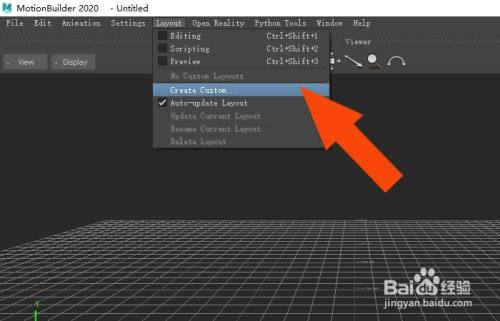
3、在弹出的图层窗口中,可以修改图层的名称,如下图所示。
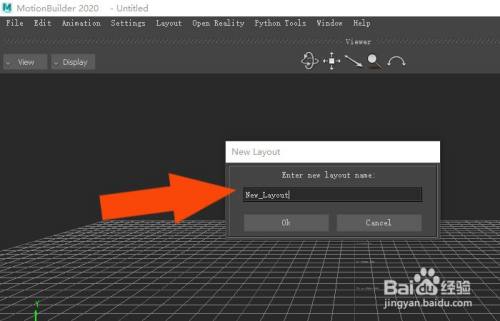
4、在图层窗口中,输入图层的名称,并单击【确定】按钮,如下图所示。
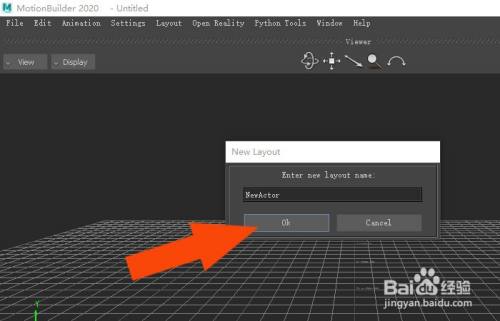
5、在图层菜单中,可以看到创建好的图层,单击打开图层视图,如下图所示。
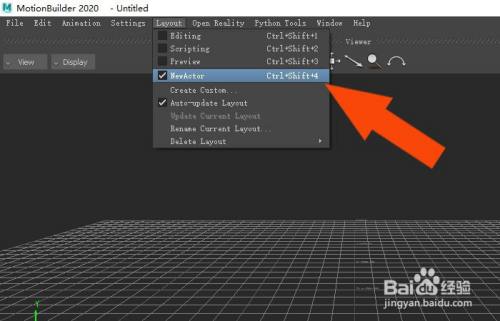
6、在图层视图中,鼠标左键单击【创建角色】按钮,如下图所示。
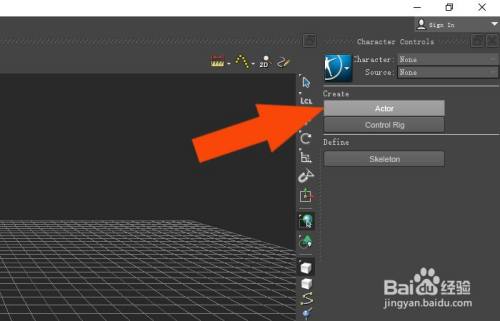
7、可以看到图层视图中人物模型效果了,如下图所示。
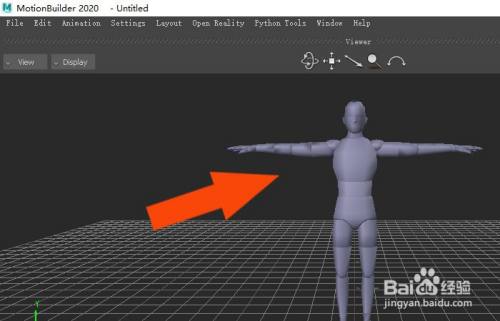
8、可以在图层视图中,编辑人物模型,并鼠标左键单击菜单【文件】下的【保存】,如下图所示。通过这样的操作和步骤,在MotionBuilder2020软件中就学会创建图层绘制模型了。
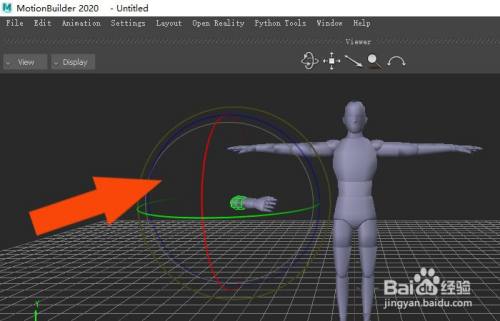
∨ 展开
















 CorelDRAW 2021免费版
CorelDRAW 2021免费版 浩辰CAD2022永久激活版
浩辰CAD2022永久激活版 CorelDRAW2022最新免费版
CorelDRAW2022最新免费版 t20天正建筑v8.0免费版
t20天正建筑v8.0免费版 中望CAD2023中文破解版
中望CAD2023中文破解版 KeyShot 11中文免费版
KeyShot 11中文免费版 Adobe PhotoShop 2023中文破解版
Adobe PhotoShop 2023中文破解版 T20天正电气V8.0免费版
T20天正电气V8.0免费版 Photoshop CS6
Photoshop CS6 浩辰CAD 2020
浩辰CAD 2020